قائمة الصفوف هي أداة تسمح لك بإضافة مشاركين إلى المقرر التعليمي أو إزالتهم، وتغيير أدوار الطلاب، وإنشاء طلاب جدد، واستيراد طلاب من ملف TXT أو CSV.
استخدم أداة قائمة الصفوف لعرض المسجَّلين في مقررك التعليمي، وإرسال رسائل البريد الإلكتروني أو رسائل جهاز النداء، وعرض ملفات الخزانة المشتركة، والقراءة. يمكنك أيضًا عرض الجوائز التي منحتها الطلاب في المقرر التعليمي.
المتطلبات
يلزم توفر ما يأتي لاستخدام أداة قائمة الصفوف:
- لرؤية أداة قائمة الصفوف واستخدامها، يجب أن تكون أذونات قائمة الصفوف المطلوبة مطبقة على دورك. لا يمكن الوصول إلى هذه الأذونات إلا بواسطة مسؤول المؤسسة.
- لإضافة أداة تقدم الصفوف إلى شريط التنقل في مقررك التعليمي، يجب أن تكون أذونات شريط التنقل المطلوبة مطبقة على دورك. لمزيد من المعلومات عن كيفية إضافة أداة أو ارتباط إلى شريط التنقل في مقررك التعليمي، راجع موضوع تخصيص شريط تنقل المقرر التعليمي.
مهم: يمكنك أيضًا تحديد موقع أدوات المقرر التعليمي المتوفرة من خلال الانتقال إلى إدارة المقرر التعليمي من شريط التنقل. إذا لم تتمكن من العثور على أداة التقويم في مثيل Brightspace، فتواصل مع مسؤول مؤسستك للحصول على الأذونات المطلوبة.
جولة مرئية في أداة قائمة الصفوف
عند الانتقال إلى قائمة الصفوف، يمكنك رؤية جميع المشاركين في المقرر التعليمي وتنفيذ الإجراءات الآتية:
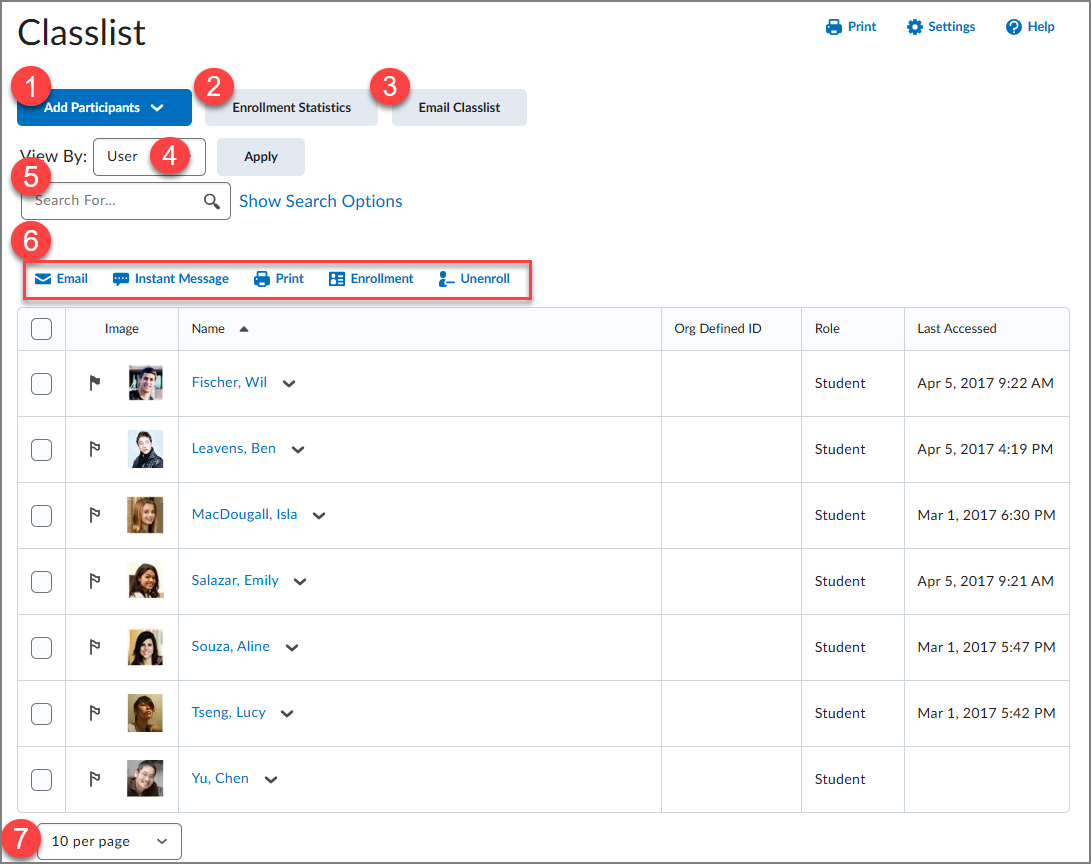
- إضافة مشاركين: إضافة مستخدمين موجودين أو إنشاء طالب جديد وتسجيله.
- إحصاءات التسجيل: رؤية جميع عمليات التسجيل والانسحاب من المقرر التعليمي.
- إرسال بريد إلكتروني إلى قائمة الصفوف: تحديد مجموعات أو طلاب لإرسال رسائل إليهم.
- عرض حسب: تصفية عرض قائمة الصفوف الخاصة بك عن طريق عرض المشاركين حسب المستخدم الفردي أو مجموعات/مقاطع المقرر التعليمي.
- البحث عن...: البحث عن الطلاب أو المجموعات في قائمة الصفوف الخاصة بك. لرؤية جميع معلمات البحث المتوفرة، انقر فوق "إظهار خيارات البحث".
- مزيد من الإجراءات: تحديد طالب أو مجموعة من الطلاب والقيام بأحد الإجراءات الآتية:
- البريد الإلكتروني: إرسال رسالة بريد إلكتروني إلى الطلاب المحددين.
- جهاز النداء: إرسال رسالة إلى الطلاب المحددين.
- طباعة: طباعة قائمة الطلاب المحددين أو المجموعات المحددة.
- التسجيل: تسجيل قائمة الطلاب المحددين أو المجموعات المحددة.
- إلغاء التسجيل: إلغاء تسجيل قائمة الطلاب المحددين أو المجموعات المحددة.
- عدد السجلات لكل صفحة: تحديد عدد الطلاب الذين يتم عرضهم في الصفحة (10، 20، 50، 100، 200)
فيديو: نظرة عامة على أداة قائمة الصفوف